2 verschiedene Methoden um die PDF Hintergrundfarbe zu ändern
Teil 1: Desktop Lösung auf Windows (kostenlos & kostenpflichtig)
LightPDF
LightPDF ist ein einfach zu bedienender PDF-Reader, der sowohl zum Lesen als auch zum Bearbeiten von PDF geeignet ist. Die Oberfläche ist ganz einfach. Es bietet ein komfortables Leseerlebnis durch Hinzufügen oder Ändern der Hintergrundfarbe der PDF-Datei. Außerdem lässt es Sie PDF-Dateien verwalten, konvertieren, signieren usw. In nur wenigen Schritten können Sie die PDF Hintergrundfarbe ändern. Sehen Sie unten die Schritten:
- Laden Sie LightPDF herunter und installieren Sie es auf Ihrem Computer.
- Öffnen Sie die Datei, die Sie bearbeiten möchten.
- Klicken Sie oben auf „Werkzeuge“, wählen Sie unter „Hintergrund“ die Option „Hintergrund hinzufügen“.
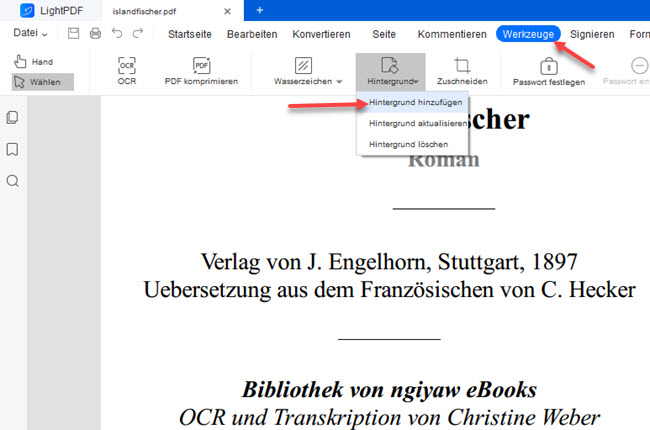
- Klicken Sie auf „Farbe“, wählen Sie die gewünschte Farbe für den Hintergrund und klicken Sie dann auf „Anwenden“.
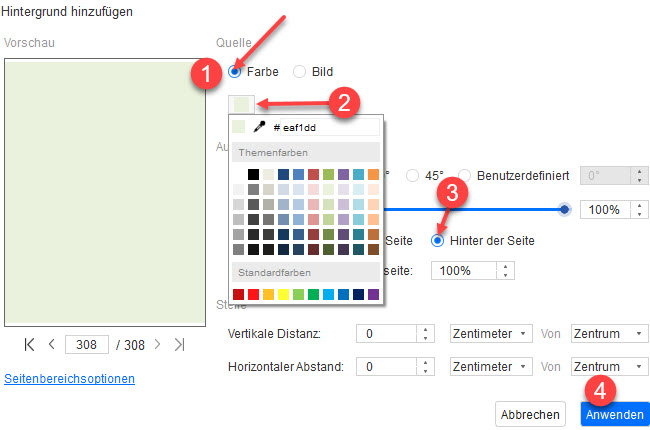
Nachdem Sie die Hintergrundfarbe geändert haben, können Sie Ihre PDF-Datei weiterlesen. Es ist völlig kostenlos. Aber wenn Sie die neue Datei speichern möchten, müssen Sie bezahlen. Die kostenlose Version von LightPDF ist anderen PDF-Readern insofern überlegen, als sie überhaupt keine Werbung enthält. Die saubere Oberfläche und die einfache Bedienung sind die Merkmale von LightPDF. Neben der Änderung der PDF-Hintergrundfarbe unterstützt es auch das Anzeigen, Bearbeiten, Konvertieren, Signieren, OCR-Funktionen und so weiter.
Adobe Acrobat
Um Ihre PDF Hintergundfarbe zu entfernen und zu ändern, können Sie noch Adobe Acrobat benutzen. Es ist eine Desktop Software und damit können Sie die Hintergrundfarbe Ihrer PDF Datei in einer Sekunde ändern. Dieses Tool ist auch für Export, Kommentar, Zusammenfügen, Seitenorganisation und weitere Optionen bekannt. Sie müssen allerdings $212.99 jährlich bezahlen, um diese Software zu nutzen. Um die Hintergrundfarbe Ihrer PDF mit Adobe Acrobat zu ändern, lesen Sie bitte weiter.
- Downloaden und installieren Sie die Software auf der offiziellen Webseite und wählen Sie die PDF Datei, die Sie in diesem Tool nutzen wollen.
- Klicken Sie oben auf „Bearbeiten“ und dann auf „Mehr“ > „Hintergrund“ > „Hintergrund Hinzufügen“.
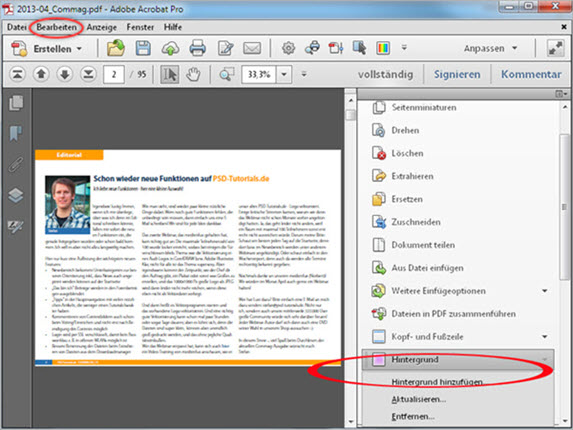
- Wählen Sie die Hintergrundfarbe die Sie nutzen wollen und gehen Sie dann auf „OK“.
SodaPDF
SodaPDF bietet alles, was Sie brauchen, um eine PDF Datei zu bearbeiten. Auch wenn Sie für diese Software bezahlen müssen, wird sie Ihnen sehr helfen. SodaPDF ist eine andere Lösung, die Ihnen bei der Änderung der PDF Hintergrundfarbe hilft. Außerdem können Sie PDF Dateien kommentieren, erstellen, konvertieren, sichern und mehr. Hier sind die Schritte, denen Sie folgen können um die PDF Hintergrundfarbe ändern zu können.
- Als Erstes, downloaden und installieren Sie das Tool auf der Webseite. Öffnen Sie dann die Datei, die Sie bearbeiten möchten.
- Zweitens, gehen Sie zum „SEITE“ Bereich und wählen Sie „Hintergrund“ aus, um die gewünschte PDF Hintergrundfarbe einzustellen.
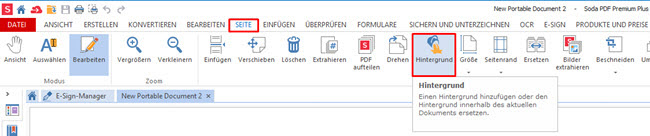
- Sobald getan, klicken Sie „DATEI“ und wählen Sie „Speichern als“, um die Arbeit zu speichern.
Teil 2: Online Lösung auf Windows (kostenlos)
PDF2GO
Ein weiteres Tool, das Sie nutzen können, um die PDF Hintergrundfarbe ändern zu können, ist PDF2Go. Es ist eine online Software, die ganz einfach zu verstehen ist. Diese Software kann Textfarbe und Hintergrundfarbe ändern, was eine schwierige Funktion ist, die viele andere Produkte nicht haben. Unten sind die Schritte, denen Sie folgen können, um den Hintergrund Ihrer PDF Datei zu ändern.
- Öffnen Sie die offizielle Webseite. Auf der Oberfläche klicken Sie „Datei audwählen“ und wählen Sie dann die Datei, dessen Hintergrundfarbe Sie ändern wollen.
- Klicken Sie auf „Optionen“ und wählen Sie dann unter „Hintergrundfarbe“ eine gewünschte Farbe aus.
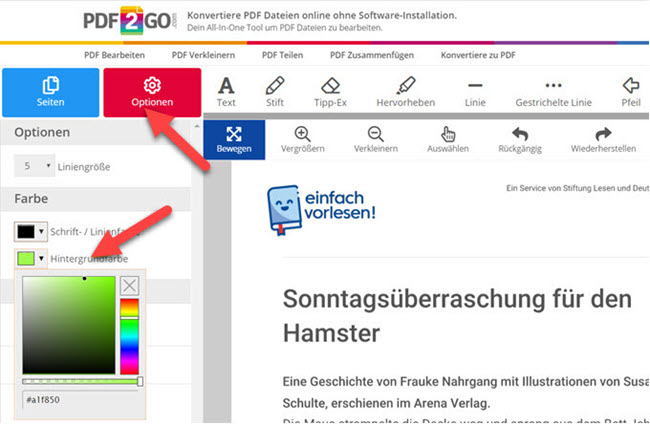
- Um die Änderung zu bestätigen, klicken Sie einfach auf „Dokumentfarbe ersetzen“.
Tipps:
Stellen Sie bitte sicher, dass Ihre Internetverbindung dazwischen sehr gut ist, ansonst kann es Verzögerung geben.
Fazit
All diese oben genannten Lösungen machen das Lesen von PDF-Dateien einfacher. Wir haben 3 Desktop-Programme und 1 Online-Anwendung aufgelistet, mit denen Sie die PDF Hintergrundfarbe ändern können. Wenn Sie ein Online-Programm vorziehen, ist PDF2GO eine gute Option. Aber wenn es um die beste Desktop-Lösung geht, wird LightPDF mit seinen leistungsstarken Funktionen und dem niedrigen Preis dringend empfohlen.



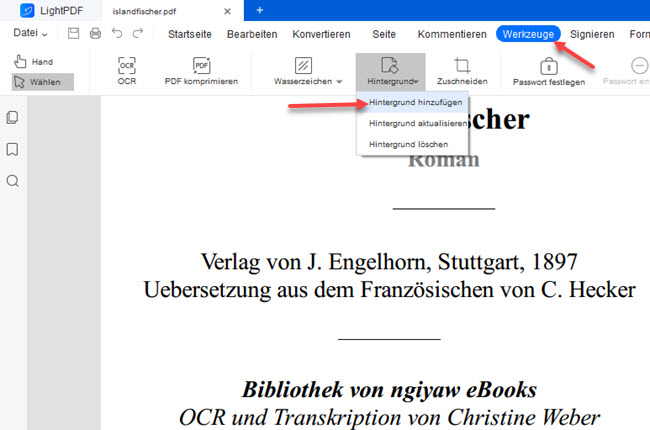
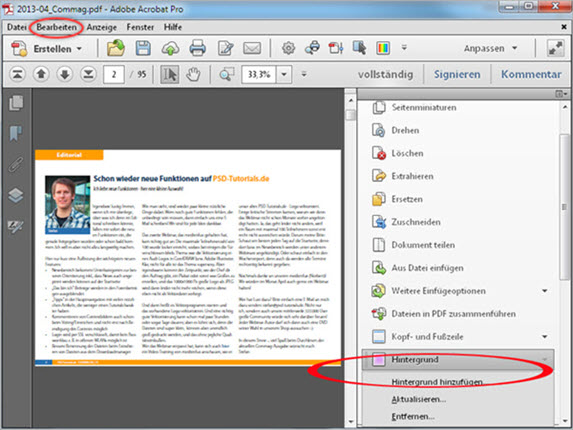
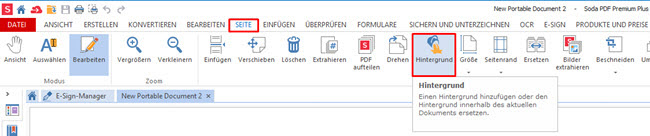
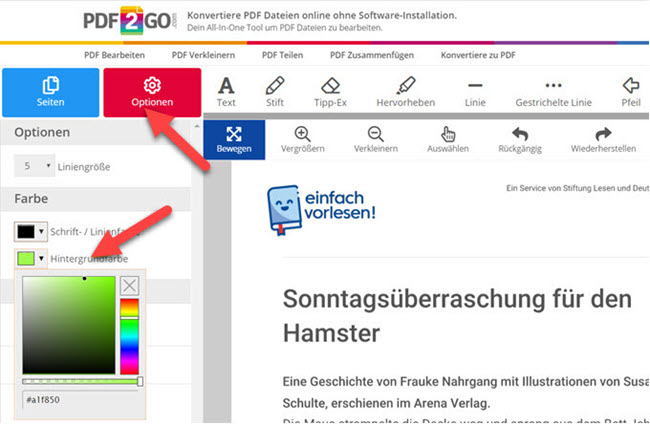
Einen Kommentar schreiben